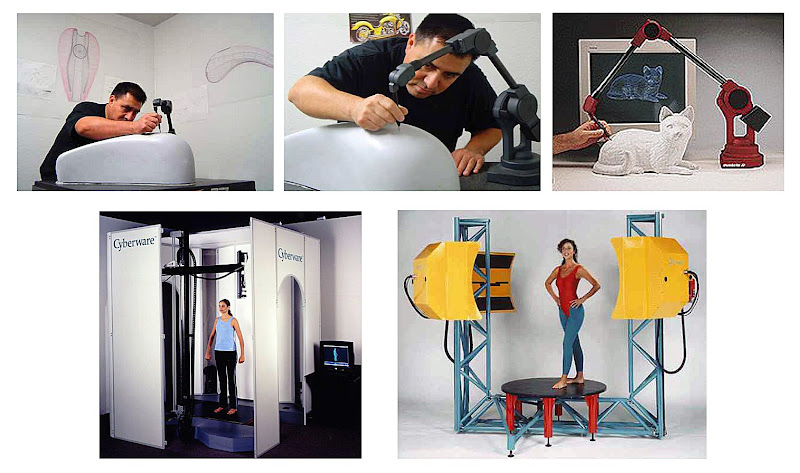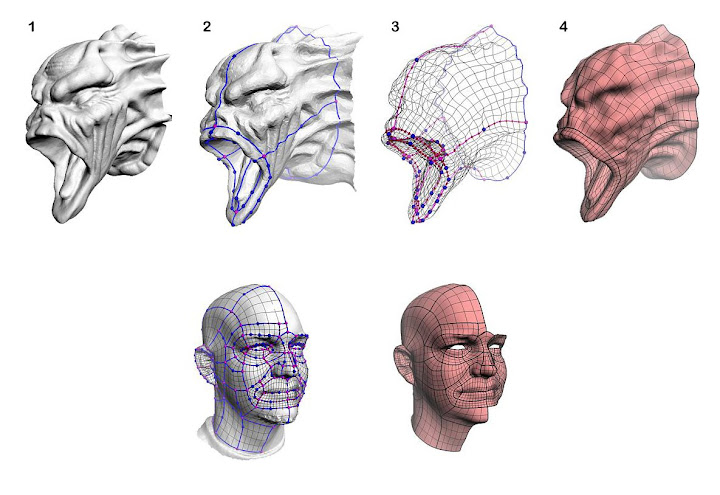immagine tratta dal film "Toy Story 2" Disney PIXAR 1999
La scelta del metodo migliore per costruire un determinato modello a volte può risultare chiara, ma di solito si deve ragionare su una serie di opportunità e di alternative; alcune volte ad esempio la soluzione finale include più di un formato, oppure prevede l'uso di un formato per costruirne un atro. Molti utenti hanno accesso a dati preesistenti in certi formati che raramente vengono cambiati durante la lavorazione, altri invece hanno la necessità di generare ogni cosa in Maya e di conseguenza scegliere il formato o i formati più consoni al progetto. Comunque sia, dopo aver deciso qual è il formato adatto (mesh poligolnali, superfici NURBS o superfici di Suddivisione) vanno prese in considerazione le caratteristiche basilari quali la fedeltà, l'efficienza, la precisione, la continuità, la flessibilità, e lo shading, affinché il formato scelto risponda nella maniera più fedele possibile alle intezioni e alla realizzazione del progetto stesso.
Fedeltà
Prima di fare considerazioni sulla modellazione è importante definire il grado di fedeltà all'originale che la forma dovrà avere. Sebbene possa essere interessante modificare le proporzioni o semplificare elementi dettagliati in forme semplici, gli strumenti devono essere in grado di rappresentare fedelmente le forme degli oggetti come progettato, a dispetto della complessità. Alcune caratteristiche potrebbero essere aggiunte durante lo shading, e quindi non sarà necessario aggiungere alla geometria del modello tutti i dettagli possibili. Una volta stabilito l'appropriato livello di dettaglio, il formato usato deve essere in grado di rappresentare con precisione la forma progettata.
Efficienza
Il formato di modellazione deve essere compatto nella dimensione e maneggevole nella complessità. Sebbene la potenza dei PC in questi ultimi anni sia cresciuta a livelli strotosferici, nel 3D si ha sempre la necessità di aumentare la velocità che non basta mai, inoltre il modellatore (la persona addetta alla modellazione, non il programma) deve essere in grado di interagire in modo efficace con il modello sia quando lo crea, sia quando lo modifica, così la velocità con cui in modellatore può costruire un oggetto diventa di solito un fattore fondamentale nella scelta del formato. Più veloce, più piccolo e più semplice non sempre però sono fattori decisivi, mentre l'efficienza si.
Precisione
Per molte applicazioni di computer grafica, il risultato finale è un oggetto fisico con un compito designato. Gli stilisti dell' auto e i designer di veicoli areospaziali, hanno bisogno che tutti i pezzi siano "al loro posto" per poter lavorare correttamente, così la differenza tra "arrotondato" e "quasi arrotondato" fa la differenza tra un successo e un fallimento. Gli animatori invece dal conto loro, hanno bisogno di essere certi che i rendering in grande formato non mostrino errori di visualizzazione per un "guasto" del modello. In entrambe i casi scientifico e artistico, si evidenzia la necessità di un'adeguata precisione nei dati della scena; da ciò ne consegue che la precisione è un valore relativo strettamente legato al formato utilizzato.
Continuità
Gli oggetti creati in CG non devono presentare interruzioni indesiderate e spigoli netti, alcuni oggetti hanno requisiti ancora più scrupolosi, come l'assicurarsi che un bordo arrotondato abbia un raggio costante o che una superficie evidenzi le variazioni in maniera uniforme. In alcuni formati di modellazione, questi rapporti sono impliciti; in altri, devono essere creati con molta attenzione. In alcuni casi, l'unico modo di realizzare un rapporto specifico è utilizzare un particolare formato di modellazione.
Flessibilità
Nell'animazione, gli oggetti molto spesso devono essere completamente flessibili e piegarsi o deformarsi in ogni posizione. Si tenga presente che modellare l'oggetto in una posizione statica, anche se perfettamente fedele al progetto, non garantisce che esso potrà deformarsi correttamente. La scelta del formato per il modello spesso è dettata da questa necessità di flessibilità, ovviamente i personaggi principali sono i modelli per i quali la flessibilità è l'elemento più importante come fattore di scelta di un formato rispetto ad un altro formato.
Shading
Come l'animazione può influire sulla scelata del formato, lo stesso può fare lo shading. Le superfici NURBS forniscono, per propria natura la parametrizzazione delle superfici, mentre le superfici poligonali e le superfici di suddivisione no. Sebbene esistono metodi supplementari di shading che operano indipendentemente dal formato di modellazione, ogni tecnica ha i propri vantaggi, ne consegue che alcuni modelli vengono creati in un formato particolare piuttosto che un altro a causa delle loro esigenze di shading.
Fedeltà
Prima di fare considerazioni sulla modellazione è importante definire il grado di fedeltà all'originale che la forma dovrà avere. Sebbene possa essere interessante modificare le proporzioni o semplificare elementi dettagliati in forme semplici, gli strumenti devono essere in grado di rappresentare fedelmente le forme degli oggetti come progettato, a dispetto della complessità. Alcune caratteristiche potrebbero essere aggiunte durante lo shading, e quindi non sarà necessario aggiungere alla geometria del modello tutti i dettagli possibili. Una volta stabilito l'appropriato livello di dettaglio, il formato usato deve essere in grado di rappresentare con precisione la forma progettata.
Efficienza
Il formato di modellazione deve essere compatto nella dimensione e maneggevole nella complessità. Sebbene la potenza dei PC in questi ultimi anni sia cresciuta a livelli strotosferici, nel 3D si ha sempre la necessità di aumentare la velocità che non basta mai, inoltre il modellatore (la persona addetta alla modellazione, non il programma) deve essere in grado di interagire in modo efficace con il modello sia quando lo crea, sia quando lo modifica, così la velocità con cui in modellatore può costruire un oggetto diventa di solito un fattore fondamentale nella scelta del formato. Più veloce, più piccolo e più semplice non sempre però sono fattori decisivi, mentre l'efficienza si.
Precisione
Per molte applicazioni di computer grafica, il risultato finale è un oggetto fisico con un compito designato. Gli stilisti dell' auto e i designer di veicoli areospaziali, hanno bisogno che tutti i pezzi siano "al loro posto" per poter lavorare correttamente, così la differenza tra "arrotondato" e "quasi arrotondato" fa la differenza tra un successo e un fallimento. Gli animatori invece dal conto loro, hanno bisogno di essere certi che i rendering in grande formato non mostrino errori di visualizzazione per un "guasto" del modello. In entrambe i casi scientifico e artistico, si evidenzia la necessità di un'adeguata precisione nei dati della scena; da ciò ne consegue che la precisione è un valore relativo strettamente legato al formato utilizzato.
Continuità
Gli oggetti creati in CG non devono presentare interruzioni indesiderate e spigoli netti, alcuni oggetti hanno requisiti ancora più scrupolosi, come l'assicurarsi che un bordo arrotondato abbia un raggio costante o che una superficie evidenzi le variazioni in maniera uniforme. In alcuni formati di modellazione, questi rapporti sono impliciti; in altri, devono essere creati con molta attenzione. In alcuni casi, l'unico modo di realizzare un rapporto specifico è utilizzare un particolare formato di modellazione.
Flessibilità
Nell'animazione, gli oggetti molto spesso devono essere completamente flessibili e piegarsi o deformarsi in ogni posizione. Si tenga presente che modellare l'oggetto in una posizione statica, anche se perfettamente fedele al progetto, non garantisce che esso potrà deformarsi correttamente. La scelta del formato per il modello spesso è dettata da questa necessità di flessibilità, ovviamente i personaggi principali sono i modelli per i quali la flessibilità è l'elemento più importante come fattore di scelta di un formato rispetto ad un altro formato.
Shading
Come l'animazione può influire sulla scelata del formato, lo stesso può fare lo shading. Le superfici NURBS forniscono, per propria natura la parametrizzazione delle superfici, mentre le superfici poligonali e le superfici di suddivisione no. Sebbene esistono metodi supplementari di shading che operano indipendentemente dal formato di modellazione, ogni tecnica ha i propri vantaggi, ne consegue che alcuni modelli vengono creati in un formato particolare piuttosto che un altro a causa delle loro esigenze di shading.